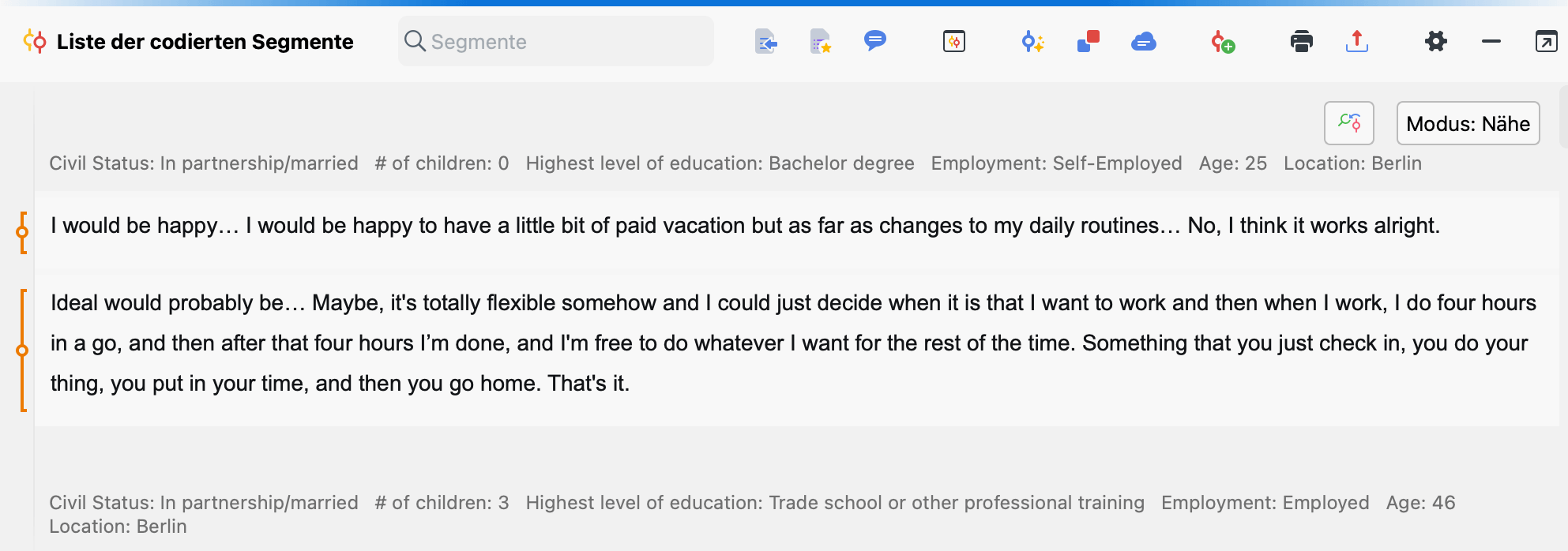Standardmäßig zeigt die „Liste der codierten Segmente“ alle Segmente an, die in den aktivierten Dokumenten mit den aktivierten Codes codiert sind. Werden dabei mehrere Codes aktiviert, so werden diese ODER-verknüpft, das heißt, es ist egal mit welchem aktivierten Code ein Segment codiert wurde, um gelistet zu werden.
Mithilfe der komplexen Segmentsuche können Sie nach codierten Segmenten suchen und dabei mehrere Codes logisch miteinander kombinieren, z.B. nur Segmente ausgeben, bei denen mehrere der aktivierten Codes sich überschneiden oder bei denen in der Nähe noch ein weiterer Code zugeordnet wurde.
So führen Sie eine komplexe Segmentsuche durch
- Maximieren Sie das Fenster "Liste der codierten Segmente" durch Klick auf seinen Namen am unteren Bildschirmrand (falls es nicht bereits geöffnet ist).
- Wählen Sie im Menüband die Funktion Analyse > Komplexe Segmentsuche. Alternativ klicken Sie auf den Button Modus: <aktueller Suchmodus>, der in der "Liste der codierten Segmente" angezeigt wird.
Es öffnet sich daraufhin folgendes Fenster:
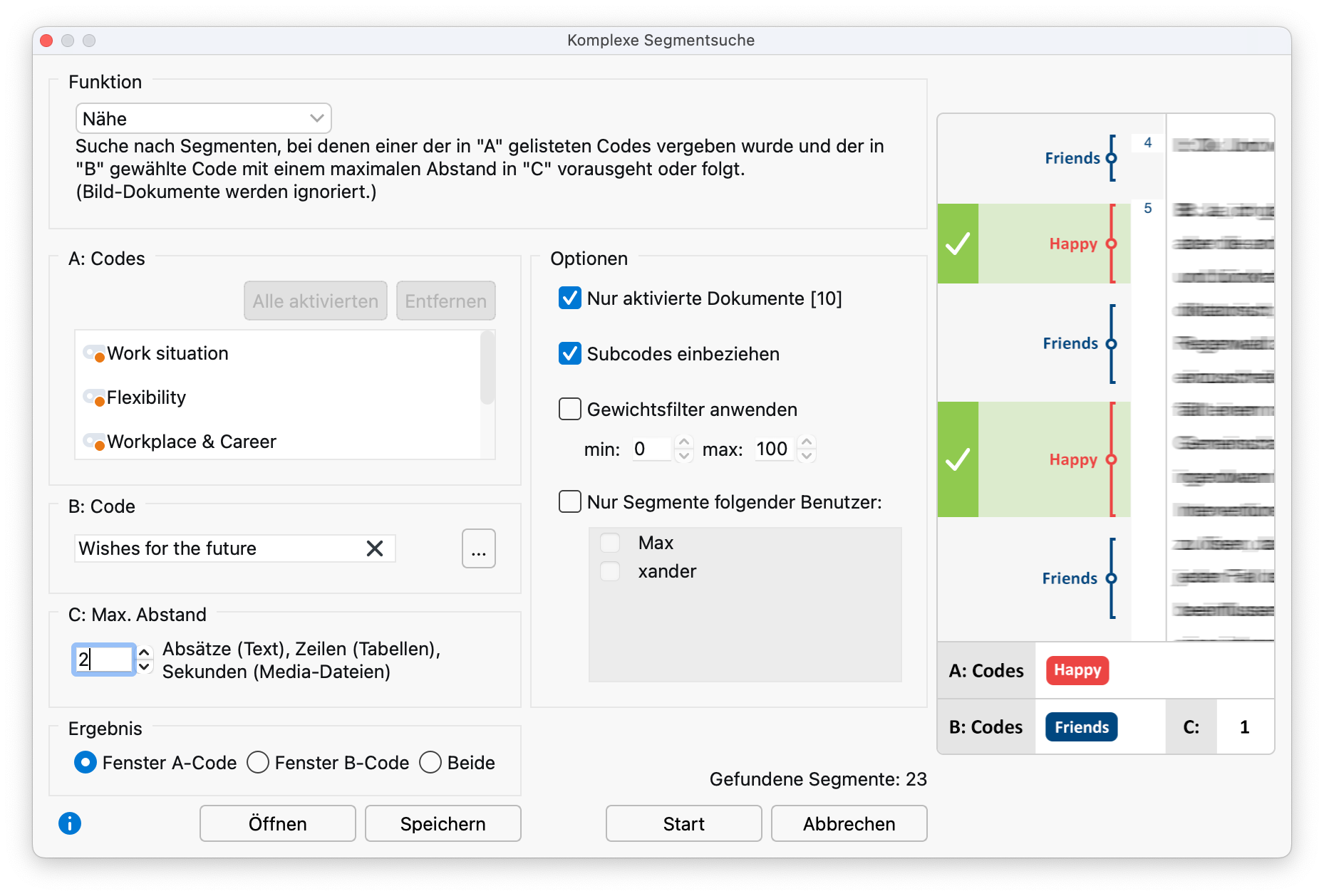
Das Dialogfenster hat folgenden Aufbau:
- Im Dialogfeld "Funktion" erfolgt die Auswahl einer Analysefunktion, also eines Kombinationsmodus der Codes, dessen Funktionsweise jeweils beschrieben ist.
- Darunter befinden sich drei Fensterbereiche mit der Bezeichnung A, B und C.
- Bereich A wird bei allen Funktionen benötigt. Sie können Codes aus der „Liste der Codes“ in den Bereich hineinziehen oder durch Klick auf die Schaltfläche Alle aktivierten die derzeit aktivierten Codes übernehmen.
- Bereich B wird nur bei einigen Funktionen benötigt. Hier können Sie maximal einen Code hineinziehen (oder nach Klick auf die drei Punkte aus der „Quickliste der Codes“ auswählen. Um einen Code in die Quickliste zu transferieren, müssen Sie ihn einfach in der „Liste der Codes“ anklicken).
- Bereich C erlaubt für einige Funktionen die Parametereingabe, z.B. für die Entfernungsfunktionen die Eingabe des maximal erlaubten Abstandes zwischen zwei Codierungen.
- Der Bereich „Ergebnis“, der sich darunter befindet, erlaubt für einige Funktionen die Auswahl dessen, was in der „Liste der codierten Segmente“ als Ergebnis gelistet wird.
Der Bereich „Optionen“ erlaubt folgende Einstellungen:
Nur aktivierte Dokumente [Anzahl aktuell aktivierter Dokumente] – die Segmentsuche beschränkt sich auf die aktuell aktivierten Dokumente. Sie können die Aktivierung in der „Liste der Dokumente“ auch bei geöffnetem Dialog anpassen.
Subcodes einbeziehen – bei eingeschalteter Option werden nicht nur die ausgewählten Codes, sondern auch deren Subcodes berücksichtigt. Man kann sich die Option so vorstellen, dass die Codes im Codesystem eingeklappt werden und auch alle codierten Segmente der Subcodes bei der Segmentsuche einbezogen werden. Details zu dieser Option finden sich im Abschnitt Subcodes bei der Segmentsuche einbeziehen. Diese Option ist auch in den Einstellungen des Fensters "Liste der codierte Segmente" verfügbar.
Gewichtsfilter anwenden – bei eingeschalteter Option werden nur die codierten Segmente gefunden, deren Gewicht im eingegebenen Bereich liegt. Der Gewichtsfilter ist nach erfolgter Segmentsuche auch in der Statusleiste einstellbar.
Nur codierte Segmente folgender Benutzer – bei eingeschalteter Option werden nur die Segmente berücksichtigt, die ursprünglich von den ausgewählten Benutzer*innen erstellt wurden.
Unten rechts können Sie sehen, wie viele Segmente gefunden wurden, also für wie viele Segmente die eingestellten Bedingungen zutreffen. Sobald Sie auf den Button Start klicken, wird die Segmentsuche gestartet und alle gefundenen Segmente gelistet.
Die folgende Tabelle gibt einen Überblick über die verschiedenen Analysefunktionen, sie sind im nächsten Abschnitt im Detail erläutert.
| Bezeichnung | Kurzbeschreibung |
|---|---|
| Überschneidung („small picture“) | Suche nach Segmenten, bei denen alle in „A“ gelisteten Codes vergeben wurden. Es wird nur die Schnittmenge ausgegeben, in der alle Codes vorhanden sind. |
| Überschneidung (Set) | Suche nach Segmenten, bei denen mindestens X der in „A“ gelisteten Codes vergebenen wurden (X wird in "C" festgelegt). Es wird nur die Schnittmenge ausgegeben. |
| Überlappung („big picture“) | Suche nach Segmenten, bei denen alle in „A“ gelisteten Codes vergeben wurden. Es werden die äußersten Segmentgrenzen bei der Ausgabe verwendet. |
| Nur ein Code allein | Suche nach Segmenten, bei denen nur einer der in „A“ gelisteten Codes vergeben wurde (die anderen unter „A“ gelisteten Codes aber nicht). |
| Nur dieser Code allein | Suche nach Segmenten, bei denen der in „B“ gewählte Code vorhanden ist, aber kein einziger der Codes aus „A“. |
| Wenn innerhalb | Suche nach Segmenten, bei denen sich einer der in „A“ gelisteten Codes vollständig innerhalb des in „B“ gewählten Codes befindet. |
| Wenn außerhalb | Suche nach Segmenten, bei denen sich einer der in „A“ gelisteten Codes vollständig außerhalb des in „B“ gewählten Codes befindet. |
| Gefolgt von | Suche nach Segmenten, bei denen einer der in „A“ gelisteten Codes vergeben wurde und denen der in „B“ gewählte Code im Abstand X folgt. (Bild- und PDF-Dokumente werden ignoriert.) |
| Nähe | Suche nach Segmenten, bei denen einer der in „A“ gelisteten Codes vergeben wurde und der in „B“ gewählte Code im Abstand X davor oder danach vorhanden ist. (Bild- und PDF-Dokumente werden ignoriert.) |
Welche Funktion aktuell ausgewählt ist, wird rechts oben in der "Liste der codierten Segmente" angezeigt: